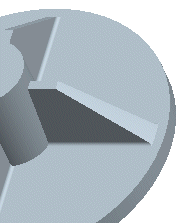Beispiel: Tangentialschräge mit konstantem Winkel erzeugen
In diesem Beispiel müssen Sie einer Rippe mit 0.4-Inch-Rundungen am unteren Ende eine Schräge von 5 Grad hinzufügen (siehe folgende Illustration). Zur Beibehaltung der Rundung am unteren Ende fügen Sie eine Tangentialschräge mit konstantem Winkel hinzu (in diesem Beispiel wird das KE im Teilemodus hinzugefügt).
1. Aktivieren Sie das Referenzteil.
2. Klicken Sie auf Spritzguss (Mold) > Schräge (Draft) > Tangentialschräge (Tangent Draft). Das Dialogfenster Tangentialschräge (Tangent Draft) wird angezeigt.
3. Klicken Sie auf

. Die Standardeinstellung für
Richtung (Direction) ist
Einseitig (One Sided).
4. Bestimmen Sie die Öffnungsrichtung (Pull Direction). Wählen Sie die oberste Fläche des Gehäuses aus. Ein nach oben zeigender roter Pfeil wird eingeblendet. Klicken Sie auf Umkehren (Flip), um den roten Pfeil umzukehren, da die Öffnungsrichtung von der Referenzkurve in Richtung Tangetialschräge zeigen muss. Klicken Sie auf OK (OK).
5. Klicken Sie auf die Registerkarte Referenzen (References), und wählen Sie die obere Kante der Rippe (1) aus (wie in der nächsten Abbildung gezeigt), und klicken Sie anschließend auf Fertig (Done).
6. Geben Sie in das Textfeld Winkel (Angle) den Wert 5 ein, und drücken Sie die EINGABETASTE.
7. Geben Sie in das Textfeld Radius den Wert .4.4 ein, und drücken Sie die EINGABETASTE (der Wert für den Radius ist mit dem Radius an der Unterseite der Rippe identisch).
8. Klicken Sie auf

. Die KE-Geometrie ist in der folgenden Illustration dargestellt.
9. Klicken Sie auf

. Die Tangentialschräge mit konstantem Winkel ist erzeugt.
10. Wiederholen Sie den Vorgang, um auf der anderen Seite der Rippe ebenfalls eine Tangentialschräge mit konstantem Winkel zu erzeugen. Das fertige KE ist in der folgenden Illustration dargestellt.
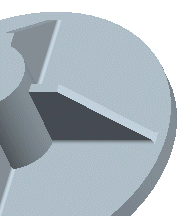
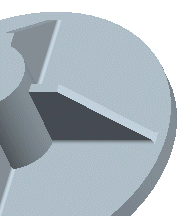
 . Die Standardeinstellung für Richtung (Direction) ist Einseitig (One Sided).
. Die Standardeinstellung für Richtung (Direction) ist Einseitig (One Sided).
 . Die KE-Geometrie ist in der folgenden Illustration dargestellt.
. Die KE-Geometrie ist in der folgenden Illustration dargestellt.
 . Die Tangentialschräge mit konstantem Winkel ist erzeugt.
. Die Tangentialschräge mit konstantem Winkel ist erzeugt.